Być może nakręciłeś iPhone'a różne surowe filmy i chcesz wyeliminować niechciane obszary i wyśrodkować główny obiekt. Możesz też usunąć irytujące grafiki obramowania, które zakłócają przyjemność z oglądania wideo i zajmują niepotrzebną przestrzeń. Przycinanie wideo to droga. Smukłe i responsywne narzędzie wideo, Wondershare Filmora (pierwotnie Wondershare Video Editor), może sprawić, że zadanie to stanie się dostępne dla każdego. Obsługuje przycinanie 16:9, 4:3 i niestandardowe filmy o proporcjach do filmów iPhone'a. Zobaczmy teraz, jak przyciąć wideo iPhone'a za pomocą Wondershare Filmora (pierwotnie Wondershare Video Editor). Jeśli szukasz aplikacji do edycji wideo na iPhone'a, sprawdź tę topową listę.
Możesz również polubić: Aplikacje do przycinania zdjęć na iPhone'a>>
Różnice między iPhone X Face ID a Samsung Face Recognition>>
1 Importuj filmy z iPhone'a
Pobierz i zainstaluj Wondershare Filmora (pierwotnie Wondershare Video Editor). Następnie kliknij przycisk „Importuj”, aby załadować plik wideo iPhone'a do przycinania wideo. Możesz także bezpośrednio przeciągnąć i upuścić pliki wideo do programu.
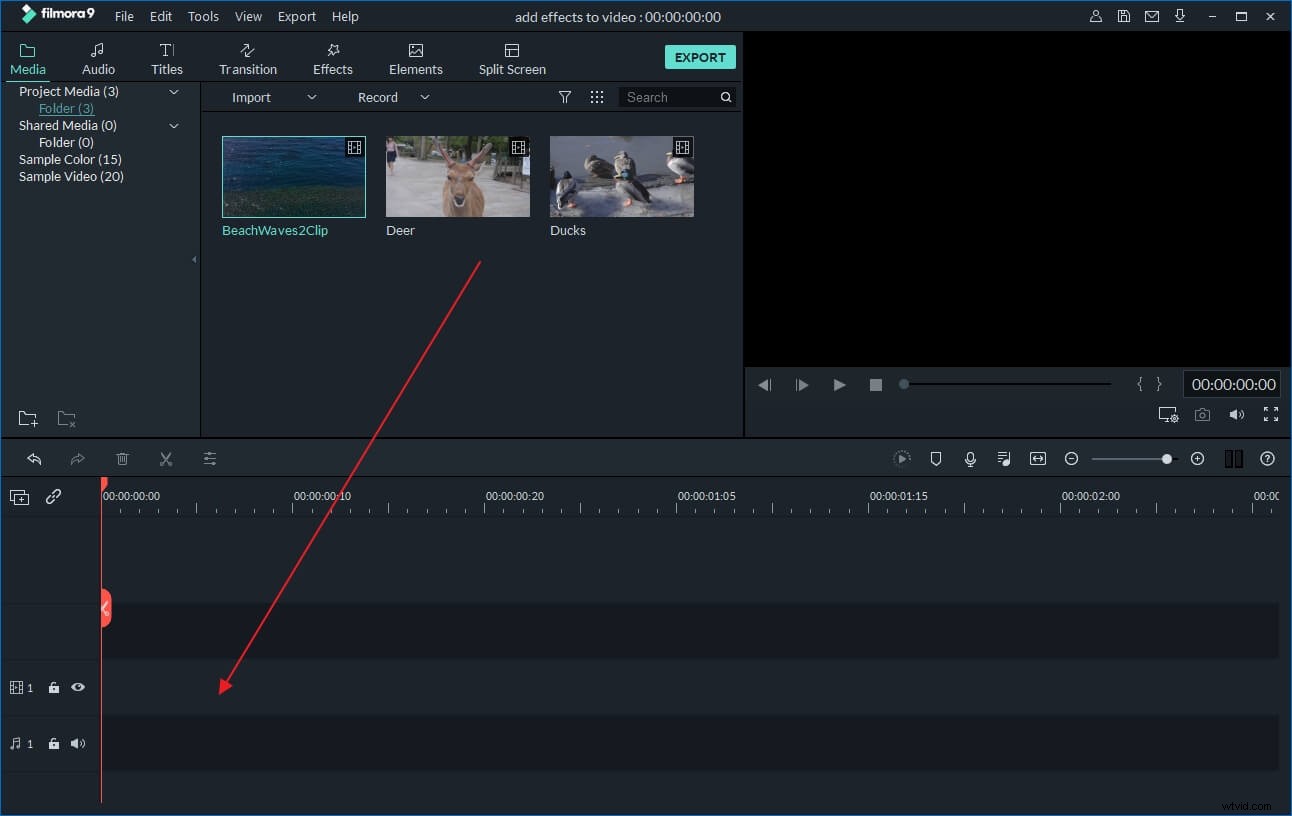
2 Zacznij przycinać filmy z iPhone'a
Teraz przeciągnij plik wideo z albumu użytkownika na oś czasu. Następnie kliknij dwukrotnie plik docelowy, a obok przycisku powrotu znajdziesz przycisk „Przytnij” na środku ekranu. Kliknij go, a przejdziesz do okna przycinania.
Jak widać, są dwa okna podglądu. Pierwsza z nich daje widok oryginalnego wideo, a druga wyświetla efekt przycinania w czasie rzeczywistym.
Następnie możesz wybrać przycięcie ręcznie lub automatycznie. Kliknij 16:9 lub 4:3, Twoje filmy z iPhone'a zostaną przycięte do radia aspektu. Jeśli wybierzesz ręcznie, po prostu użyj lewego przycisku myszy, aby przeciągnąć obszar, który chcesz zachować na obrazie wideo. Następnie kliknij ikonę „Odtwórz”, aby porównać oryginalne wideo i przycięte wideo, zmienić pozycję przycinania, szerokość i wysokość przycinania.
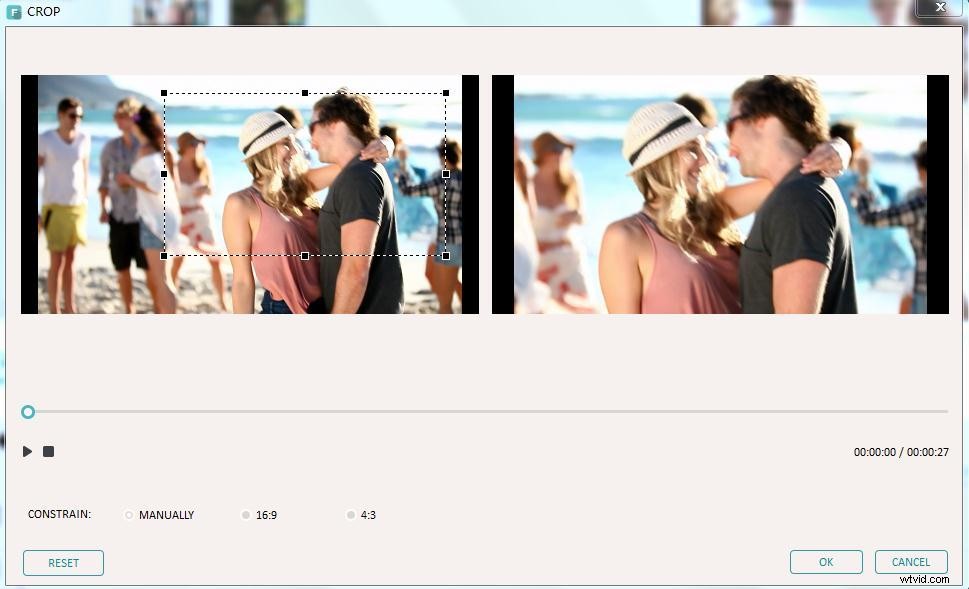
3 Eksportuj przycięte filmy z iPhone'a
Jeśli jesteś zadowolony z wyniku, kliknij przycisk „Utwórz”, aby zapisać przycięte wideo z iPhone'a. Przejdź do zakładki „Format”, a następnie wyeksportuj swoje filmy w różnych formatach wideo na swój komputer. Jeśli chcesz odtworzyć przycięte wideo na innych urządzeniach, takich jak iPod, iPad, Zune itp., przejdź do zakładki „Urządzenie” i wybierz z listy. Poza tym możesz również bezpośrednio udostępnić wideo na YouTube, Facebooku i Twitterze lub nagrać na płytę DVD do odtwarzania w telewizji za pomocą odtwarzacza DVD.
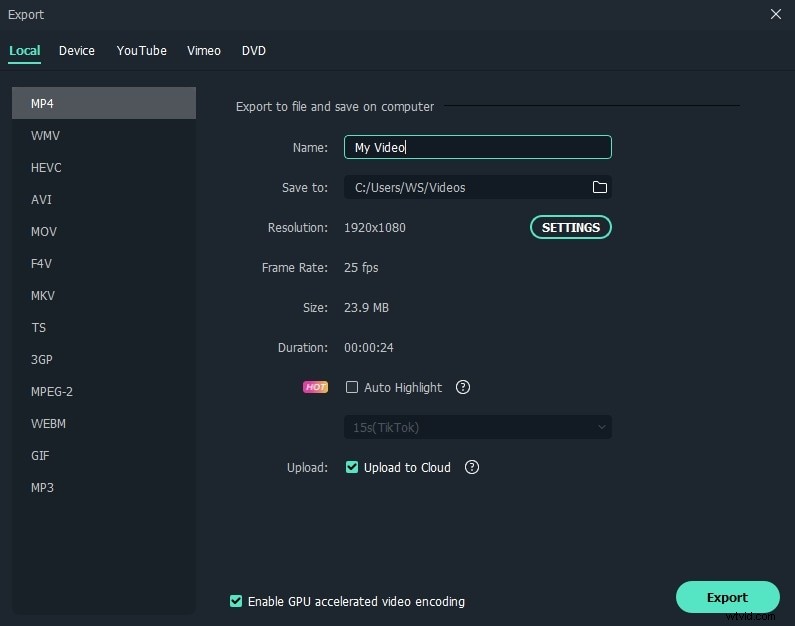
W rzeczywistości Wondershare Filmora to bogate w funkcje narzędzie do edycji wideo, które dodaje więcej zabawy do filmów iPhone'a. Na przykład możesz połączyć kilka filmów razem, podzielić filmy, dodać znak wodny do wideo, zmienić muzykę w tle i nie tylko. Pobierz i wzbogacaj swój świat wideo już teraz!
